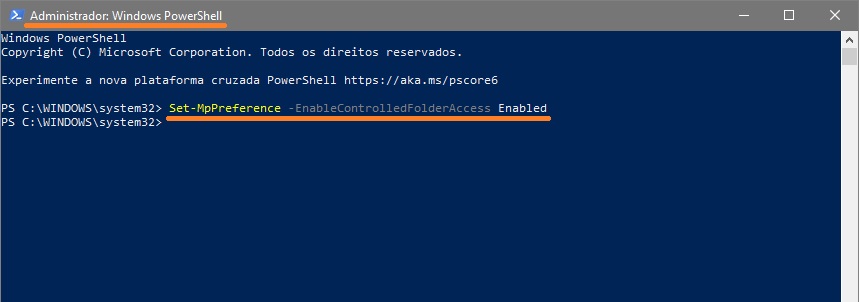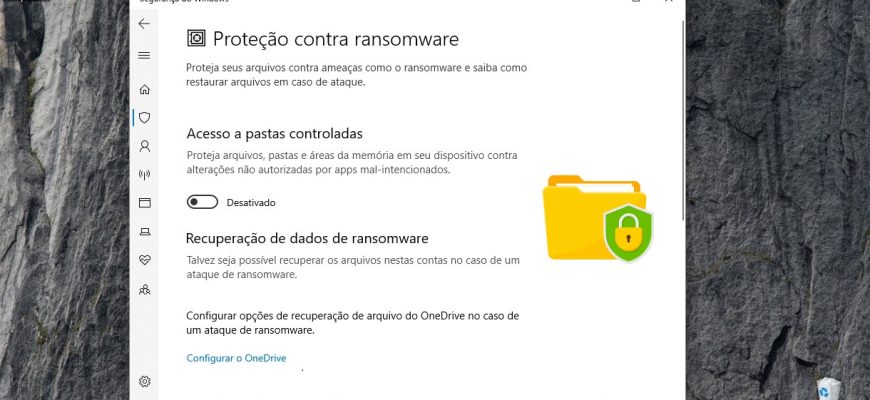O Acesso a pastas controladas ajuda a proteger arquivos, pastas e áreas de memória em seu dispositivo contra alterações não autorizadas por aplicações maliciosas.
O recurso Acesso a pastas controladas é parte da aplicação de Segurança do Windows.
Verificações Acesso a pastas controladas para aplicações que podem fazer alterações em arquivos em pastas protegidas. Às vezes, uma aplicação que é segura para uso será identificada como prejudicial. Isto porque a Microsoft quer manter seus arquivos e pastas de dados seguros e às vezes pode dar errado e isso pode interferir na maneira como você normalmente usa seu computador. Mas se necessário, você pode adicionar o aplicativo à lista de aplicativos seguros ou permitidos, ou pode desativar totalmente o acesso controlado às pastas para evitar que elas sejam bloqueadas.
Para ativar ou desativar o acesso às pastas monitoradas, você deve estar logado como administrador
Como ativar ou desativar o acesso controlado a pastas no aplicativo de Segurança do Windows
Para ativar ou desativar o acesso controlado às pastas, abra o aplicativo Segurança do Windows e selecione Proteção contra vírus e ameaças
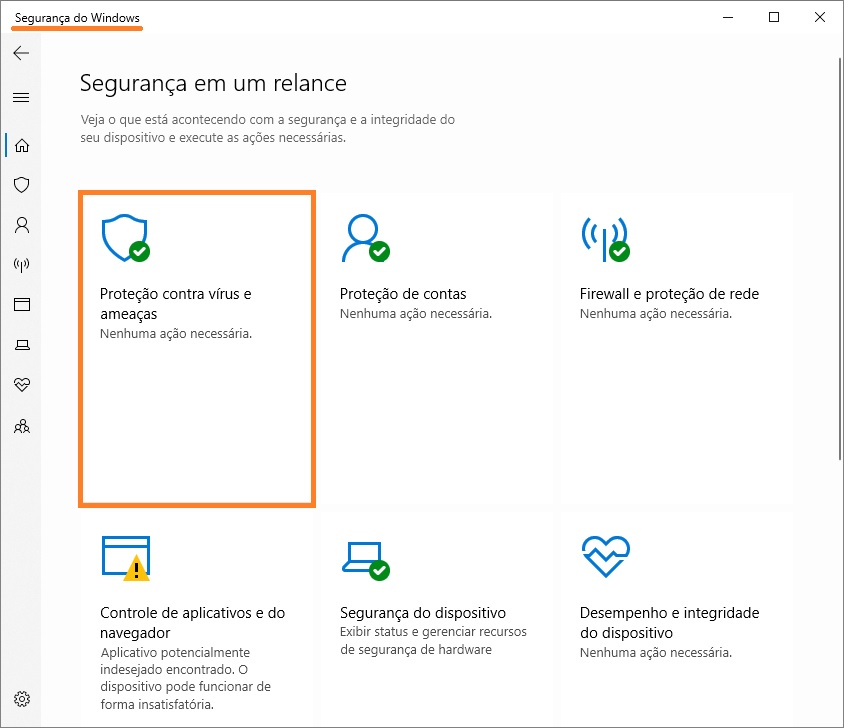
Em “Proteção contra ransomware“, clique no link Gerenciar a proteção contra ransomware
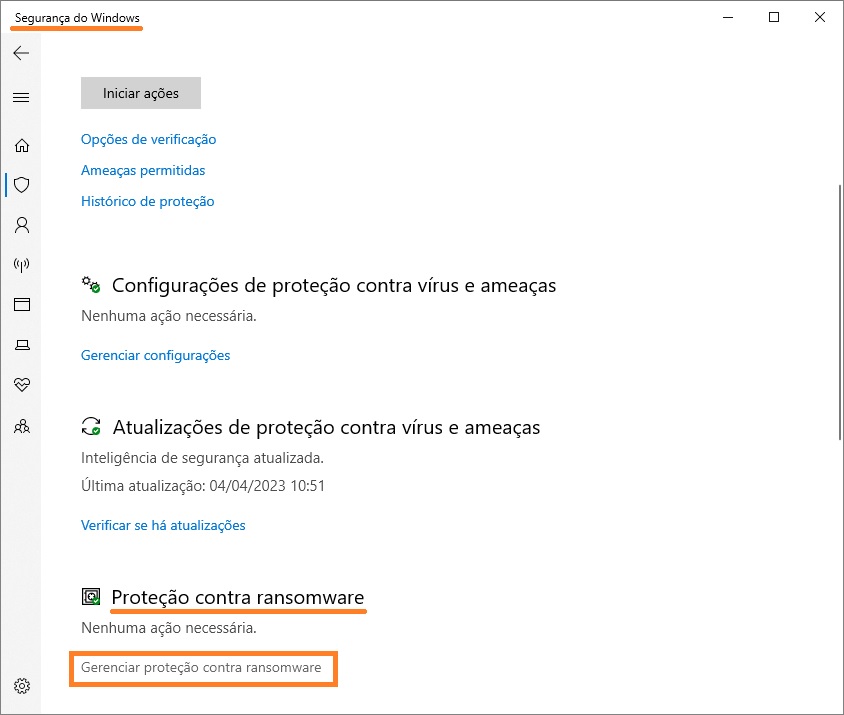
Coloque a chave de Acesso a pastas controladas na posição apropriada: Desativado ou Ativado.
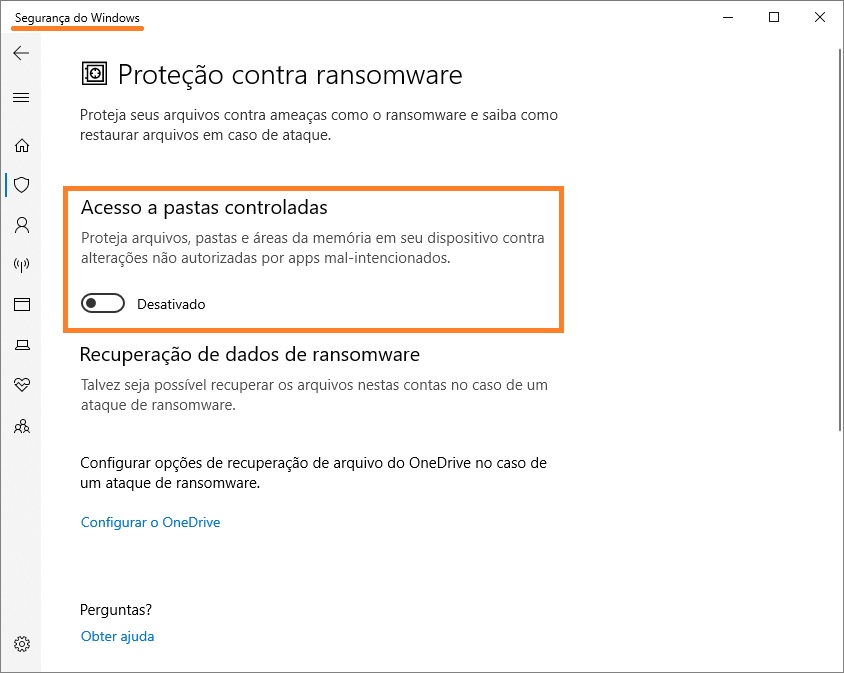
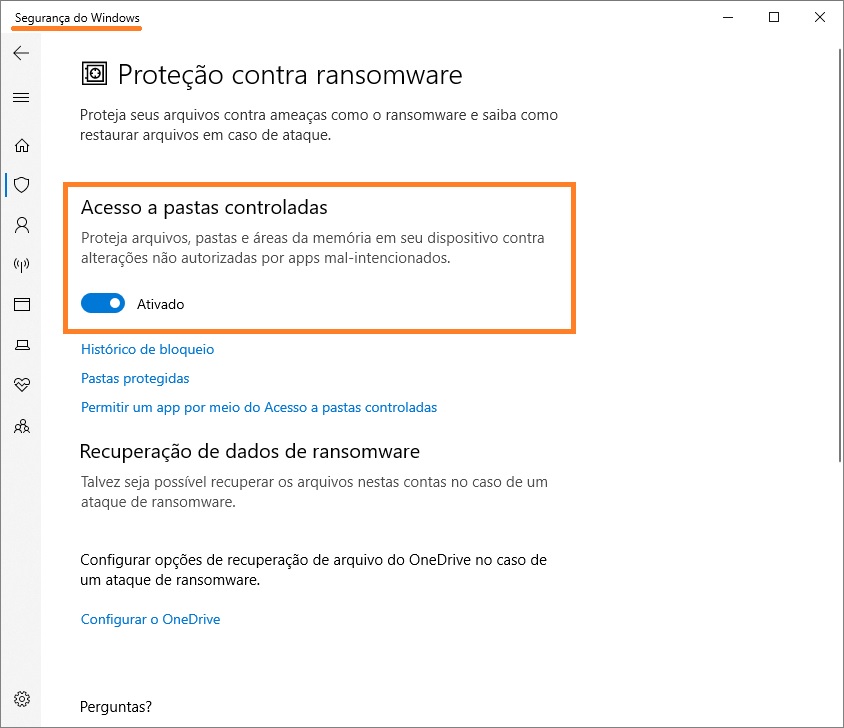
Como ativar ou desativar o Acesso a pastas controladas no Windows PowerShell
Para desativar o acesso a pastas controladas, abra o console do Windows PowerShell como administrador e execute o seguinte comando:
Set-MpPreference -EnableControlledFolderAccess Disabled
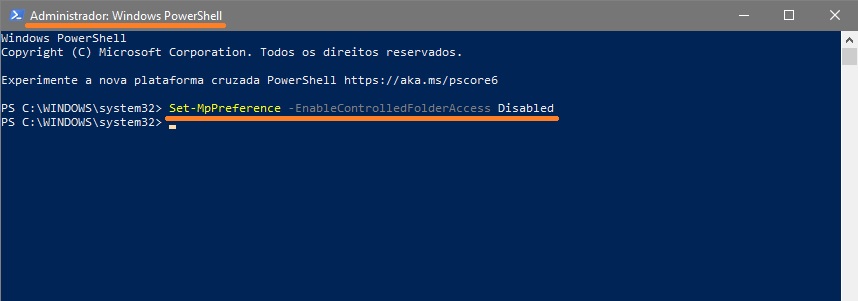
Para permitir o acesso a pastas controladas, abra o console do Windows PowerShell como administrador e execute o seguinte comando:
Set-MpPreference -EnableControlledFolderAccess Enabled